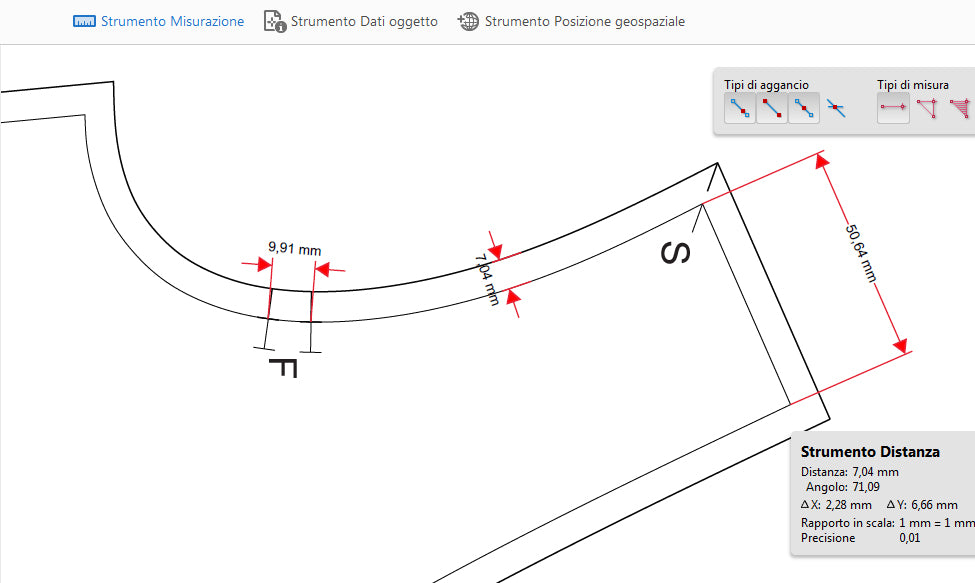
So messen Sie das Schnittmuster → Höhe, Breite und Nahtzugabe in der kostenlosen Version von Adobe Reader
Aktie
Manchmal haben Sie vielleicht Zweifel an der Größe, die Sie zum Ausdrucken ausgewählt haben. Gelegentlich erhalte ich E-Mails, in denen ich nach den Maßen des Kleidungsstücks gefragt werde, da einige von Ihnen Schwierigkeiten haben, die passende Größe zu bestimmen. Hier finden Sie einen Tipp, wie Sie das Muster vor dem Ausdrucken messen können.
Öffnen Sie das Schnittmuster wie üblich mit der kostenlosen Version von Adobe Reader DC. Sie müssen die Copy-Shop-Version öffnen (zu finden unter „Lesezeichen“) und „ Extras“ → „Messen“ wählen oder in der sekundären Symbolleiste auf „Messwerkzeug“ klicken . Wählen Sie zum Messen das Abstandswerkzeug und richten Sie die Messung am Endpunkt einer Linie aus; wählen Sie „An Endpunkten ausrichten“. Klicken Sie auf den ersten Punkt, bewegen Sie den Zeiger zum zweiten Punkt und klicken Sie erneut. Die folgenden Screenshots vermitteln eine Vorstellung davon, was Sie auf Ihrem Bildschirm sehen sollten. Mit diesem Werkzeug können Sie die Länge von Hosen, Röcken oder Ärmeln messen – oder wie weit das Hosenbein oder das Oberteil eines Hemdes ist. Und falls die Nahtzugaben fehlen, zoomen Sie hinein und messen Sie.
Es kann vorkommen, dass einige meiner Schnittmuster nicht vermessen werden können - das Messwerkzeug erscheint grau und nicht farbig oder ist nicht anklickbar. Das hängt von den Dateieinstellungen ab. Nehmen Sie Kontakt mit mir auf - ich schicke Ihnen eine neue PDF-Datei mit aktivierter Messfunktion - vergessen Sie nicht, alle Details zu Ihrer Bestellung anzugeben.
Hinterlassen Sie einen Kommentar, wenn Sie das oben Genannte nützlich finden oder Vorschläge haben.
6. Machen Sie vor dem Ausdrucken des gesamten Musters einen Drucktest. Drucken Sie nur die erste Seite mit dem Testquadrat. Achten Sie beim Drucken darauf, dass Sie in das Dialogfeld „Drucken “ die zu druckenden Musterseiten (von → bis) einfügen. Diese Informationen finden Sie auf der Seite „ Inhalt“ .
Sie können das Muster auf Standardpapier A4 (210 mm × 297 mm), Letter (8,5" × 11" oder 215,9 mm × 279,4 mm) oder A0/A1 (Copyshop-Version) drucken. Beim Drucken NICHT skalieren oder an die Seite anpassen – stellen Sie die Druck-„ Größenoptionen “ auf „ Tatsächliche Größe “.
7. Wenn das Prüfquadrat korrekt ist, drucken Sie alle Seiten aus.
*Ich empfehle, die Muster über ein USB-Kabel auszudrucken – einige WLAN-Drucker können nicht das gesamte Muster ausdrucken.
Das ist es!


